升级内容和准备工作
升级内容
-增加支持搭载ILCE-9M3使用实现AF/AE跟踪及最高120张/秒的高速连拍。
-修复了在固件升级至Ver.04后,当相机设置为S&Q模式或4K动态影像模式时,不能进行自动对焦和手动对焦的现象。
*以60张/秒或120张/秒的速度连拍时,镜头的光圈值固定为第一张图像设定的光圈值。将ISO感光度设定为AUTO或使用P/A拍摄模式,以确保在连拍期间被摄体亮度发生变化时适当曝光。
注:
*镜头的固件升级需搭载E卡口的机身。
*搭载少数机身时会出现不动作的现象,如需确认,请点击具体型号进行查看。
*搭载PXW-FS7M2、UMC-S3C、UMC-S3CA、ILME-FR7进行固件升级的情况,请确认文末的[使用专业机升级的操作流程]。
确认固件版本号
将镜头装置在相机机身上(安装镜头时请关闭机身电源)。
按[Menu]键 -〉[设置]-〉 [设置选项] -〉 [版本]
确认镜头当前的固件为Ver.05或以下版本。

注:以上为式样,实际的操作步骤和菜单显示会因机身型号而异。
确认USB连接模式
请在相机上按 [Menu] -〉 [设置] -〉 [USB]-〉 [USB连接]。
请确认菜单的“USB连接”选项为“海量存储器”。
如果不是,请点击"USB连接"进入,设置为“海量存储器”。
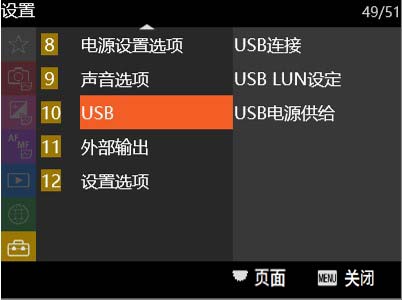
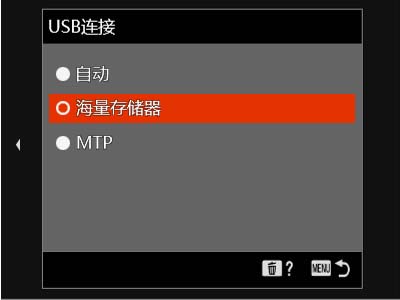
注:以上为式样,实际的操作步骤和菜单显示会因机身型号而异。
准备工作和注意事项
*请事先关闭电脑的其他应用程序。
*确认电脑的睡眠模式为关闭状态。
*如有竖拍手柄需取下。
*请使用充满电的随机电池。
- 只有电池电量在3格或以上时,才可进行固件升级操作,推荐使用充满电的电池。
- 专业机请使用专用的AC适配器。
*准备随机附带的USB连接线(如果使用市场上购买的其它USB连接线,无法保证顺利升级)。
*升级前请取出存储卡。
*升级过程中,请确保和相机连接的只有电脑。
*固件升级过程中请不要取出电池或断开电源连接,否则可能对相机进行永久性的损坏。
以下分别为使用Windows系统、Mac系统、专业机进行升级的操作流程。
请根据所需,点击查看具体流程,并下载相应的固件,进行升级。
使用Win系统升级的操作流程
支持的操作系统
· Windows® 11
· Windows® 10
系统要求
* 搭载Intel Processor或AMD Processor的电脑(不适用于搭载ARM Processor的电脑)。
* 硬盘空间: 200MB或更高
* 内存: 512MB或更高
下载升级文件
*暂先关闭相机电源。
请在文末处阅读“在线下载协议”。
勾选“请阅读并接受在线下载协议 ,获取下载文件”,点击“下载”按钮。
下载文件:Update_SEL100400GMV6D.exe
文件大小:4.12 MB(4,328,992 bytes)
*建议将文件保存在桌面。
开始固件升级
1. 双击下载的文件[Update_SEL100400GMV6D.exe],固件升级开始。
2.通过随机附带的USB连接线连接相机与电脑,打开相机电源。
电脑端显示[Lens System Software Updater]的界面,点击[下一步]。
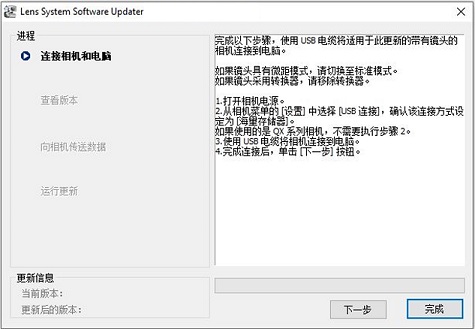
相机端显示[按电脑说明操作]。
注:如果电脑不能识别USB的连接,在电脑端会有提示。
请尝试以下操作:
- 断开USB连接,重新连接。
- 如果电脑有多个USB接口,请换其他接口进行尝试。
3. 确认固件升级的必要性
当前固件版本和升级后的版本会出现在界面的左下角,确认[当前版本]是Ver.05或以下版本。
确认屏幕上内容后,点击 [下一步]。
(此为式样参考图,实际界面会显示当前版本和更新后的版本)。
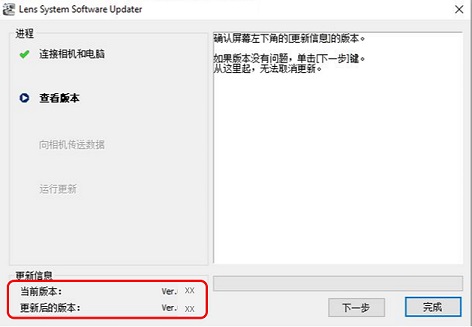
关闭相机电源,取出电池重新装入,然后再次开机。
使用专用AC适配器的情况,请断开后重新连接,再次开机。
4. 开始升级
*相机屏幕显示[正在更新镜头软件…请勿关闭。]及传输进度条 (大约5秒)。
*数据传输结束后,固件升级开始(大约60秒钟)。
-如未自动运行更新,请点击[下一步]。
*固件升级结束后,相机屏幕显示[镜头软件更新完成。取出电池并结束更新。]
注:升级过程中请不要取出电池或断开电源连接。
5. 完成升级
*点击[完成]。
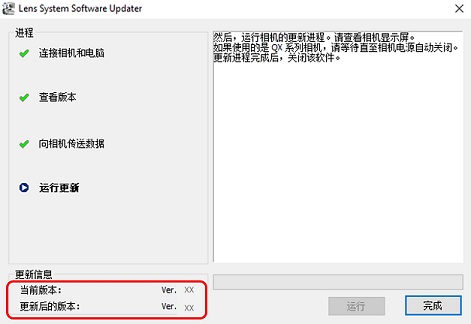
*关闭相机电源或断开专用AC适配器。
*断开相机和电脑的连接。
6. 检查固件版本
按[Menu]键 -〉[设置]-〉 [设置选项] -〉 [版本]
确认镜头固件版本已升级到Ver.06。

注:以上为式样,实际的操作步骤和菜单显示会因机身型号而异。
使用Mac系统升级的操作流程
支持的操作系统
macOS 11, 12, 13
系统要求
* 硬盘空间: 200MB或更高
* 内存: 512MB或更高
下载升级文件
请在文末处阅读“在线下载协议”。
勾选“请阅读并接受在线下载协议 ,获取下载文件”,点击“下载”按钮。
下载以下文件:
* Camera_Driver_2110a.dmg;文件大小:158KB ( 158,277 byte)
* Update_SEL100400GMV6D.dmg;文件大小:1.8M ( 1,821,192 bytes)
* 文件建议保存在桌面。
SonyCameraDriver的安装
*暂不操作相机和电脑的USB连接。
*搭载Apple Silicon的Mac电脑,需要进行安全策略的更改,具体步骤请点击查阅操作方式。
*搭载Apple Silicon的Mac电脑,在“About This Mac”的界面中,会有Chip栏的显示,以下为Apple M1的图例。
开始固件升级
*暂不操作本机和电脑的USB连接。
1. 双击下载文件[Camera_Driver_2110a.dmg]
2. 呈现[Sony Camera Driver Installer]的文件夹。
3. 双击文件夹中的[SonyCameraDriver.pkg]。
4. 呈现升级界面后,按指示操作。
5. 出现安装许可的提示,请输入管理员的名称和密码,同意安装。
*如出现机能扩张被锁定的提示,请选择开启安全性环境设定。
并根据界面提示,输入管理员的名称和密码以解除安全性的环境设定。
*如未出现机能扩张被锁定的提示,请直接进入本机的固件升级。
*如出现[安全性与隐私]的界面,请允许“Sony Imaging Products & Solutions Inc.”运行。

6.安装完毕之后,点击[完成]。
7. 双击下载文件[Update_SEL100400GMV6D.dmg]。
8. 出现文件夹[Update_SEL100400GMV6D]。
9. 双击文件夹中的[LensSystemSoftwareUpdater],根据界面提示输入管理员的名称和密码,进入下一步。
10. LensSystem Software Updater被启动,出现USB连接的界面。
注:如出现报错提示,请根据报错提示进行对应。然后再次双击[LensSystemSoftwareUpdater]。
如出现macOS重新启动的要求,请重新启动macOS。
11. 通过随机附带的USB连接线连接相机与电脑,开启相机电源,点击[下一步]。
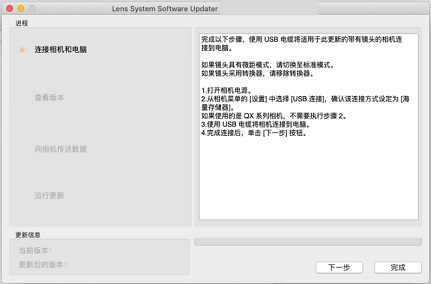
12. 相机端显示[按电脑说明操作]。
注:如果电脑不能识别USB的连接,在电脑端会有提示。
请尝试以下操作:
- 断开USB连接,重新连接。
- 如果电脑有多个USB接口,请换其他接口进行尝试。
13. 确认固件升级的必要性
当前固件版本和升级后的版本会出现在界面的左下角,确认[当前版本]是Ver.05或以下版本。
确认屏幕上内容后,点击 [下一步]。
(此为式样参考图,实际界面会显示当前版本和更新后的版本)。
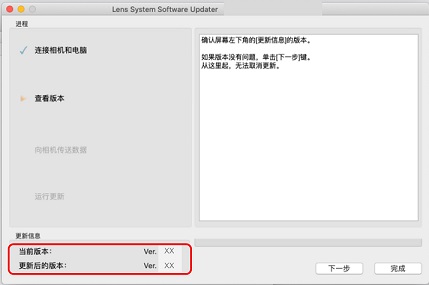
关闭相机电源,取出电池重新装入,然后再次开机。
使用专用AC适配器的情况,请断开后重新连接,再次开机。
14. 开始升级
*相机屏幕显示[正在更新镜头软件…请勿关闭。]及传输进度条 (大约5秒)。
*数据传输结束后,固件升级开始(大约60秒钟)。
-如未自动运行更新,请点击[下一步]。
*固件升级结束后,相机屏幕显示[镜头软件更新完成。取出电池并结束更新。
注:升级过程中请不要取出电池或断开电源连接。
15. 完成升级
*点击[完成]。
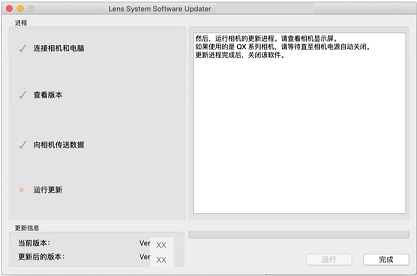
*关闭相机电源或断开专用AC适配器。
*断开相机和电脑的连接。
16. 检查固件版本
按[Menu]键 -〉[设置]-〉 [设置选项] -〉 [版本]
确认镜头固件版本已升级到Ver.06。

注:以上为式样,实际的操作步骤和菜单显示会因机身型号而异。
*搭载Apple Silicon的Mac电脑,建议将安全策略恢复为“完整安全性”,具体步骤请点击查阅操作方式。
*搭载Intel Processor的Mac电脑无需进行该操作。
使用专业机升级的操作流程
该说明适用于搭载PXW-FS7M2、UMC-S3C、UMC-S3CA、ILME-FR7进行固件升级的情况。
使用其他机身升级的情况,无需下载该固件。
*下载文件: [Web_MemoryCard_Update_SEL100400GMV6D.exe]
*文件大小:850,789 bytes
*操作步骤请按各型号的使用说明书进行。
在线下载协议
索尼(中国)有限公司(简称“索尼中国”)基于以下条款和条件(简称“本条款”),在其网站按索尼中国酌定的范围,向中国公众提供免费在线下载某些索尼产品的产品使用说明书(简称“该产品使用说明书”)和某些索尼产品的相关软件(简称“该相关软件”)的服务(简称“该服务”)。
在您开始使用该服务前,请仔细阅读本条款,包括其中的免责和限制责任的条款,然后选择“同意”或“不同意”。如果您同意接受本条款的制约,请选择“同意”,即可使用该服务。如果您不同意接受本条款的制约,请选择“不同意”,并不要使用该服务。在任何情况下,如果您实际上使用了该服务,您将被视作已同意接受本条款的制约。
1.用途限制
您使用该服务应限于个人及非商业用途。
2.知识产权
索尼株式会社和/或其关联企业(统称“索尼”)拥有该产品使用说明书和该相关软件的版权、商标权和其他知识产权及相关利益。索尼中国基于本条款向中国公众免费提供该服务,不影响索尼享有的上述权利和利益。
3.禁止行为
您不得对该相关软件或该产品使用说明书或其含有的注册商标、未注册商标或其他商业标识进行以下任一行为:
修改、改进、转换、分解、改编、翻译、汇编、反编译、反汇编、反向工程或以其它方式创建衍生产品;
复制、仿制、更改、转换、分解或以其它方式使用;
销售、租借、发行、转让、展示或以其它方式传播、传递或经销;
侵害索尼的利益或商誉的行为;
其他违反法律的行为。
4.软件使用
使用该服务涉及到的软件可能附带或包含相关的用户软件使用许可协议。您应仔细阅读用户软件使用许可协议(如果有的话)并受其条款和条件的制约。
5.无保证
在提供该服务时,索尼中国将尽适当的注意,但其义务仅限于按原样提供该产品使用说明书和该相关软件。索尼对该服务及其所含的信息、软件、产品、文档和相关图表,不作任何明示的或默示的保证,包括但不限于:
- 该服务及其所含的信息、软件、产品、文档和相关图表的完整性、可靠性、有效性、及时性、准确性、适销性、适用性和不侵犯他人知识产权的保证;
- 在使用该服务及其所含的信息、软件、产品、文档和相关图表时不受干扰、不发生中断或错误的保证。
6.免责
在法律允许的范围内,索尼对由于使用该服务造成的或与使用该服务有关的任何直接的、间接的、偶然的、特别的、附带性的或其它任何形式的损失、费用、责任或权利请求,均不承担任何责任。
7.产品销售
索尼中国提供该服务并不意味着该产品使用说明书或该相关软件所述产品一定会在您所在的市场出售或按特定的价格和其他条款出售。敬请拨打索尼中国顾客咨询热线400-810-9000或垂询您当地的索尼产品代理商或经销商。一旦购买索尼产品,您还将受相关销售合同条款及软件许可和其它知识产权条款的制约。
8.提交信息
(1)索尼中国将可能在其酌定的范围内依索尼中国另行明示且征得您同意的“索尼保密政策”收集您的个人信息;
(2)除前款所述情形外,索尼中国不希望您在使用该服务时通过索尼中国的网站提交或发送保密或专有信息。您提交或发送的信息将被视为非保密和非专有的,索尼中国对此不承担任何义务或责任。
9.条款修改
索尼中国有权无需事先通知,随时对本条款进行修改或补充,但将在其网站上公布修改或补充后的本条款。您将受修改或补充后的本条款的制约。
10.服务更新
索尼中国有权无需事先通知,随时对该服务进行更新或改进。除非另有说明,本条款(可经修改或补充)同样适用于经更新或改进的该服务。
11.其他
索尼中国旨在根据本条款向中国公众免费提供该服务。如果您从中国之外访问索尼中国的网站并使用该服务,您应自行确定并负责。
 索尼中国官方售后服务公众号
索尼中国官方售后服务公众号
 索尼中国售后服务小程序
索尼中国售后服务小程序